Funkce Excel QUARTILE.INC
Funkce QUARTILE.INC vrací kvartil pro danou sadu dat na základě percentilového rozsahu od 0 do 1 včetně. Vrací stejnou hodnotu jako Funkce QUARTILE.
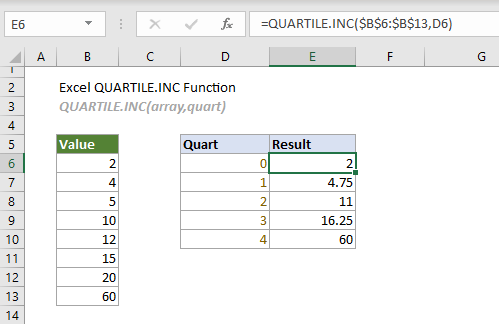
Funkce QUARTILE.INC VS. Funkce QUARTILE:
Počínaje Excelem 2010, Funkce QUARTILE byl nahrazen Funkce QUARTILE.INC. Ačkoli je lze oba použít k výpočtu kvartilu souboru dat, Funkce QUARTILE.INC se spíše doporučuje pro budoucí použití, protože funkce QUARTILE nemusí být v budoucích verzích Excelu dostupná.
Funkce QUARTILE.INC VS. Funkce QUARTILE.EXC:
Rozdíl mezi těmito dvěma funkcemi je v tom, že funkce QUARTILE.INC vypočítá kvartil souboru dat na základě percentilového rozsahu 0 až 1 včetně, zatímco funkce QUARTILE.EXC vypočítá kvartil souboru dat na základě percentilového rozsahu 0 až 1 exkluzivní.
Syntax
QUARTILE.INC(array, quart)
Argumenty
- Řada (povinné): Pole nebo oblast buněk, pro kterou chcete hodnotu kvartilu;
- kvart (povinné): Číslo mezi 0 a 4 označuje, kterou hodnotu kvartilu vrátit.
| Číslo | Hodnota kvartilu |
| 0 | Minimální hodnota |
| 1 | 1. kvartil (25. percentil) |
| 2 | 2. kvartil – střední hodnota (50. percentil) |
| 3 | 3. kvartil (75. percentil) |
| 4 | 4. kvartil – maximální hodnota (100. percentil) |
Poznámky
Návratová hodnota
Vrátí číselnou hodnotu.
Příklad
Zde je seznam hodnot, jak je znázorněno na obrázku níže, pro výpočet minimální hodnoty, prvního kvartilu, druhého kvartilu, třetího kvartilu a maximální hodnoty pomocí funkce QUARTIL můžete provést následující.
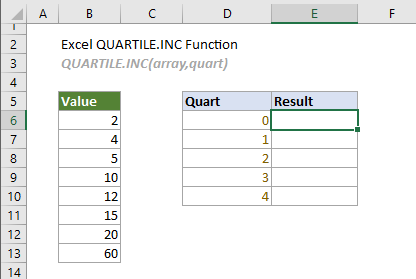
Vyberte horní buňku, v tomto případě E6, zkopírujte nebo zadejte vzorec níže a stiskněte Enter, abyste získali výsledek minimální hodnoty. Vyberte tuto výsledkovou buňku a přetáhněte ji dolů Rukojeť automatického vyplňování, abyste získali další kvartily.
=QUARTILE.INC($B$6:$B$13,D6)
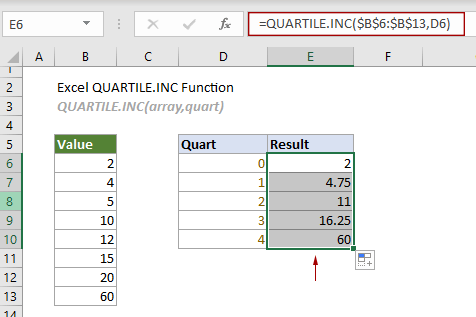
Poznámky:
1) Vzorec v buňce E6 lze změnit na:
=QUARTILE.INC({2,4,5,10,12,15,20,60},0)
2) Vzorec lze rozdělit do následujících dvou rovnic:
(V následujících rovnicích je n celkový počet buněk v poli.)
2.2 Poté vraťte kvartily na základě pozic.

Související funkce
Funkce Excel QUARTILE.EXC
Funkce QUARTILE.EXC vrací kvartil pro danou sadu dat na základě percentilového rozsahu od 0 do 1 s výjimkou.
Funkce Excel QUARTILE
Funkce QUARTILE vypočítá kvartil pro danou sadu dat.
Funkce Excel RANK
Funkce RANK vrací pořadí čísla ve srovnání s jinými čísly ve stejném seznamu.
Funkce Excel RANK.AVG
Funkce RANK.AVG vrací pořadí čísla ve srovnání s jinými čísly ve stejném seznamu.
Funkce Excel RANK.EQ
Funkce RANK.EQ vrací pořadí čísla ve srovnání s jinými čísly ve stejném seznamu.
Nejlepší kancelářské nástroje produktivity
Kutools pro Excel - pomůže vám vyniknout před davem
Kutools pro Excel se může pochlubit více než 300 funkcemi, Zajištění toho, že to, co potřebujete, je jen jedno kliknutí...

Záložka Office - Povolte čtení a úpravy na záložkách v Microsoft Office (včetně Excelu)
- Jednu sekundu přepnete mezi desítkami otevřených dokumentů!
- Snižte stovky kliknutí myší každý den, sbohem s myší rukou.
- Zvyšuje vaši produktivitu o 50% při prohlížení a úpravách více dokumentů.
- Přináší efektivní karty do Office (včetně Excelu), stejně jako Chrome, Edge a Firefox.
